朝の通勤電車で通知を開くたび、iCloudに届く迷惑メールが受信箱を埋め尽くして焦る経験はありませんか。
メールアプリの設定を数か所見直し、iCloud.comの報告機能とMac標準のルールを組み合わせるだけで、疑わしいメッセージを自動で振り分け、重要な連絡だけを一目で確認できる受信環境を整えられます。さらに隠しメールアドレスを活用すると、通販サイトや会員登録からの迷惑送信も未然に防げます。作業はすべて無料で試せます。
ほんの数分の設定で通勤中の通知ストレスが消えますので、次の手順に沿って受信箱をすっきりさせてみませんか。ぜひ一緒に始めましょう。
iCloud迷惑メールをブロックする準備をしよう

iCloudメールで迷惑メールを減らすには、まず裏側を整えておくのが肝心です。使い捨て用のアドレスを用意したり、自動仕分けを設定したりすることで、受信トレイがスッキリ片付きます。
- 隠しメールアドレスを生成:用途ごとに「用途-サイト名」のように命名するとあとで見分けやすいです。
- 迷惑メール報告を活用:怪しいメールは届いたらすぐに「迷惑メール」へ移動して学習を促します。
- メールルールを用意:差出人や件名のキーワードで自動振り分けし、受信箱をきれいに保ちます。
この3つを準備すれば、不要なメールに煩わされることがグッと減ります。どれも初めてさんでも迷わずできるので、リラックスして取り組んでみてください。
Macのメールアプリで今すぐ対策
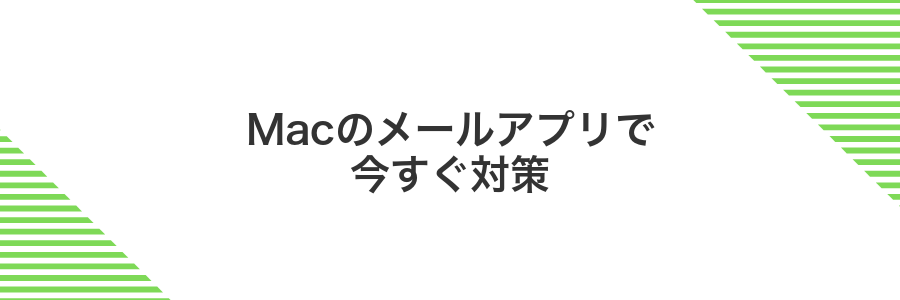
Macのメールアプリには、受信したメールをワンクリックで「迷惑メール」フォルダに仕分ける機能が標準で搭載されています。差出人を迷惑メールに登録すると同じアドレスからの届いたメールは自動で振り分けられるので、手動でいちいち処理する手間が減ります。
さらに「メール」>「環境設定」>「迷惑メール」タブでフィルタの精度を上げたり、自分で作成した条件で受信ルールを組んだりすると、特定の件名や本文に含まれるキーワードをもとに自動振り分けが可能です。スマートメールボックスと組み合わせれば、ほしいメールだけをさくっと確認できるようになります。
①Dockのメールアイコンをクリックして受信トレイを開く
Dockにある青い封筒のアイコンを探してください。マウスカーソルを近づけると「Mail」と表示されるはずです。そっと一回クリックするとMailアプリが起動し、受信トレイがすぐに開きます。
もしDockにメールアイコンが見当たらないときは、Finderの「アプリケーション」フォルダから「Mail.app」をDockまでドラッグ&ドロップすると、次から簡単にワンクリックでアクセスできるようになります。
②迷惑メールにしたいメッセージを選択する
受信トレイの一覧から迷惑メールにしたいメッセージをクリックして選びます。複数まとめて選ぶときは⌘キーを押しながら個別にクリック、あるいはShiftキーを押して連続するメッセージを範囲指定してください。
③ツールバーの迷惑メールボタンを押す
メールが選択されていることを確認してから、画面上部のツールバーにある迷惑メールアイコンをクリックします。
これでメッセージが「迷惑メール」フォルダに移動し、同じようなメールを自動で仕分けしやすくなります。
④ルール設定で次回から自動振り分けにする
メールアプリを起動してメニューバーのメール>設定>ルールをクリックしてください。
「ルールを追加」を押して名前を入力し、差出人や件名などの条件を設定してください。
アクションで「メッセージを移動」を選び、移動先を「迷惑メール」にし、「OK」で保存しましょう。
ルールは上から順に適用されるため、条件を並べ替えると意図した振り分けがしやすくなります。
iCloud.comからウェブで設定しておく
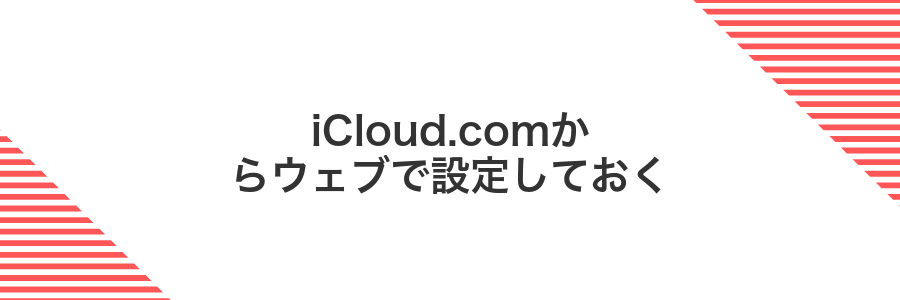
外出先や他の端末からでもブラウザを使ってiCloudのメール設定を整えられます。Macを起動しなくても隠しメールアドレスの追加や迷惑メールの報告ができるので、とっても頼りになります。
この方法のすてきなところ:
- いつでもどこでも設定が使える:パソコンやスマホのブラウザで管理
- 隠しアドレスをまとめて見る:新規追加や停止がかんたん
- 迷惑メールを即報告:ジャンクフォルダへ自動学習の手助け
- 端末を選ばない:Mac以外でも操作できる
①ブラウザでiCloud.comへサインインする
②メールを開いて迷惑メールを選ぶ
受信トレイの一覧から迷惑メールにしたいメッセージをダブルクリックして開きます。画面上部のツールバーにある迷惑メール(Junk)アイコンをクリックすると、iCloudが自動で迷惑メールフォルダに移動してくれます。
複数のメールを一気に迷惑メールにしたいときは、リスト上で最初のメールをクリックし、Shiftキーを押しながら最後のメールをクリックして範囲選択します。その状態で迷惑メールアイコンを押せばまとめて処理できます。
③フラグアイコンから迷惑メールを報告する
怪しいメールを見つけたら、フラグアイコンからサクッと迷惑メール報告しましょう。iCloudが賢く学習してくれて、同じような迷惑メールを自動で振り分けやすくなります。
MailアプリまたはiCloud.comのメール一覧で、報告したいメールをクリックまたはタップして選びます。
メールウィンドウ上部や一覧のツールバーにある旗マークのフラグアイコンをクリックまたはタップします。
表示されたメニューから「迷惑メールを報告」をクリックして選びます。これで報告完了です。
フラグアイコンが見つからない場合は、ツールバーが隠れている可能性があります。ウィンドウを広げるか、表示メニューからツールバーを有効にしてください。
④設定メニューのルールでフィルタを追加する
iPhoneでも同じ設定をしておこう

iPhoneでもMacと同じ隠しメールアドレスを設定しておけば、サイトやアプリごとにアドレスを使い分けられて迷惑メールをグッと減らせます。
「設定」>自分の名前>「iCloud」>「隠しメールアドレス」から新しいアドレスをポチッと生成するだけで準備完了です。フォーム入力時に生成したアドレスを貼り付けておけば、本来のアドレスを守りつつスパム対策ができます。
さらにMailアプリで怪しいメールを見つけたらメッセージを長押しして「移動」>「迷惑メール」を選びましょう。そうすると同じパターンのメールが自動で振り分けられるようになり、受信トレイが静かになります。
①設定アプリでメールを選ぶ
ホーム画面から設定アプリを開いて、リストの中からメールをタップしてください。
②アカウントからiCloudをタップする
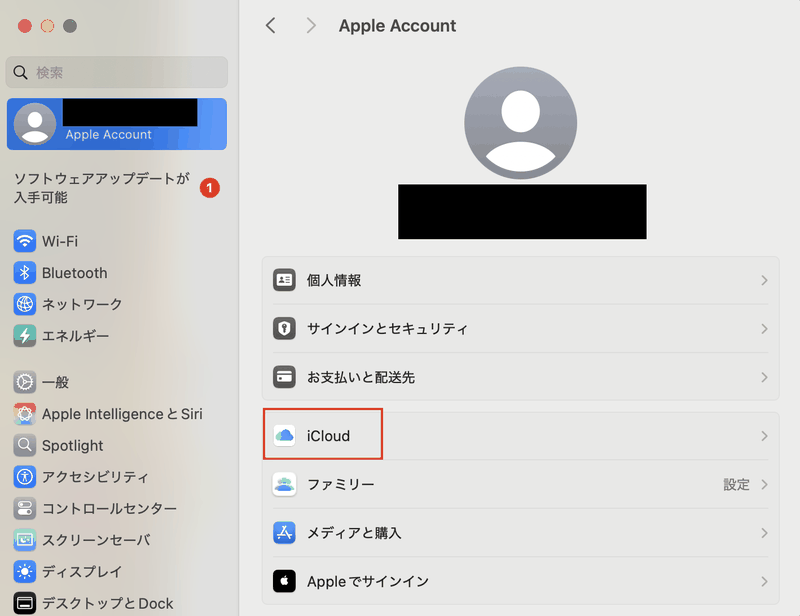
設定アプリのトップに表示される自分の名前(Apple ID)をタップしてください。次に表示されるメニューの中から
③迷惑メール設定をオンにする
迷惑メールフィルタを有効にして、送られてきた広告や怪しいメールを自動で仕分けしましょう。
画面上部のメニューバーから「メール」をクリックし、「環境設定」を選びます。
「迷惑メール」タブを開き、「迷惑メールフィルタを有効にする」にチェックを入れます。その下で「受信箱に残さず迷惑メールボックスに移動」を選ぶと、自動で振り分けられます。
注意点:アカウントを複数設定している場合は、それぞれのアカウントで同じ設定が必要です。
④通知のカスタム設定で静かに受け取る
まずMailアプリを開き、メニューバーの「メール」から「設定」を選択します。
上部タブの「通知」をクリックし、「新着メッセージを受け取るアカウント」をVIPのみに切り替えましょう。
連絡先アプリでよくやり取りする人を開き、詳細ビューの「VIPに追加」を押すと、その相手からのメールだけ通知されるようになります。
最後に「通知スタイル」を「バナー」のチェックを外し、サウンドもオフにすれば完全に静かな受信が実現します。
応用ワザでもっと届かない安心を手に入れよう

基本機能を使いこなしたあとは、自分だけの応用ワザで安心感をもっと高めてみましょう。
| 応用ワザ | 役立ちポイント |
|---|---|
| 隠しメールアドレスのラベル分け&フィルタ | 用途や登録先ごとにラベルを作り、自動で受信トレイや指定フォルダに仕分けることで管理が楽になります。 |
| ホワイトリスト登録 | 大切な相手のメールアドレスを登録しておくと、迷惑判定を回避できて見逃しを防げます。 |
| カスタムルールの活用 | 件名や本文のキーワードで条件を作り、自動削除やフラグ付けを行うと手動チェックの手間が減ります。 |
| 迷惑メール通知の自動化 | フォルダにメールが届くたびに通知を受け取る設定にしておくと、見落としに気づきやすくなります。 |
これらを組み合わせれば、迷惑メールの波をしっかりガードしながら、いつでもすっきりした受信トレイを保てます。
スマートメールボックスで大事なメールだけを表示

スマートメールボックスは受信トレイを自動で整理する機能です。重要な送信元や未読、フラグ付きなど好きな条件を設定するだけで、必要なメールだけをまとめて表示します。
「メール」アプリのサイドバーから簡単に作成できるので、普段からたくさんのメールが届く人にぴったりです。大事な連絡をすばやくチェックして、余計なやりとりに振り回されなくなります。
メールアプリのサイドバーでスマートメールボックスを追加する
画面左上の「表示」メニューから「サイドバーを表示」を選んで、メールボックス一覧を見える状態にします。
サイドバー左下のプラスアイコンをクリックし、「新規スマートメールボックス」を選びます。
スマートメールボックスの名前を入力し、「条件を追加」ボタンで差出人や件名などのフィルタを組み合わせます。
「OK」をクリックするとサイドバーに新しいスマートメールボックスが追加され、条件に合うメールが自動で集まります。
条件を差出人と件名で絞り込む
フィルタの条件一覧から差出人を選んで、迷惑メールを送ってくるメールアドレスやドメイン(例:@spamdomain.com)を入力します。同じ画面で件名を追加し、「次のいずれかに一致する件名」に迷惑キーワードやフレーズ(例:「当選」「無料プレゼント」など)を登録しましょう。
差出人に「@」だけを入れるとすべてのドメインにマッチしてしまうので、必ず特定のドメインやアドレスを正確に入力してください。
迷惑メールを対象外にして保存する
Macのメールアプリを起動し、サイドバーでiCloud>迷惑メールフォルダをクリックします。
対象のメールを選択し、ツールバーの「迷惑メールではない」をクリックします。メッセージが受信ボックスへ移動します。
移動したメールを開き、差出人を右クリックして「連絡先に追加」を選びます。iCloudが安全な送信元として学習します。
移動後すぐは学習に時間がかかる場合があります。数分おいてから受信ボックスを確認してください。
隠しメールアドレスで新規登録を守る

隠しメールアドレスは、本物のメールアドレスを隠しつつランダムな文字列を使った一意のアドレスを作れるiCloud+の機能です。オンラインサービスやアプリの新規登録時に使えば、大切な受信箱に直接スパムが届く心配をぐっと減らせます。
しかも、各サービスごとにアドレスを作るので、不要になったらワンクリックで無効化が可能です。最新のmacOS VenturaやiOS16以上ならシステム環境設定やSafariからササッと生成できるので、毎回別アドレスをポンポン作って安心感を高めましょう。
システム設定のAppleIDでiCloudを開く
メールを非公開ボタンからランダムアドレスを作成する
Safariでサインアップフォームのメール欄をクリックすると、右端に小さなボタンが表示されます。ここからランダムアドレスをサクッと作成しましょう。
サインアップやお問い合わせフォームのメール入力欄をクリックすると、フォーム右側に「非公開メール」ボタンが出ます。ここをクリックしてください。
ポップアップで表示される一意のアドレスを選ぶと、自動で入力欄に挿入されます。そのまま登録を続けましょう。
作ったアドレスをウェブ登録に使う
設定アプリの「メール」→「隠しメールアドレス」を開いて、作成したアドレスを長押しでコピーします。
ブラウザで登録フォームのメール欄をタップし、ペーストして送信します。これで本来のアドレスが隠れて安全です。
不要になったらアドレスを無効化する
使い終わった隠しメールアドレスはさくっとオフにしておくと受信トレイがすっきりします。後から必要になったら再びオンにできるので気軽に試してみてください。
画面左上のメニューから「システム設定」を選びます。
設定画面左の自分の名前をクリックし、表示されたメニューで「iCloud」をクリックします。
「隠しメールアドレス」の項目をクリックして、登録中のアドレス一覧を表示します。
リストから不要なアドレスを選び、〈詳細〉ボタンをクリックして「無効化」を押します。
確認ダイアログで「無効化」を選ぶと、そのアドレスへの新規メールは届かなくなります。
無効化しても過去のメールは削除されません。古いメールを整理する場合はFinderやメールアプリで手動削除してください。
自動ルールで受信と同時に削除するしくみ

Mailアプリにあるルール機能を使うと、新着メールを受信したタイミングで条件に合致したものを自動的にゴミ箱へ移動できます。送信元アドレスや件名のキーワードを細かく指定すれば、受信トレイに届く前に迷惑メールをさくっと削除できます。
プログラマーならではのコツとして、検索条件にヘッダ情報を活用すると誤削除を減らせます。設定したルールはiCloudサーバーと同期されるため、MacだけでなくiPhoneやiPadでも同じフィルタが働き、どの端末から見ても受信トレイがいつもすっきり保たれます。
メールアプリの設定でルールを新規作成する
画面左上のメニューバーでメールをクリックし、設定…を選択してください。
設定画面上部のルールタブをクリックし、左下の+(追加)ボタンを押します。
「ルール名」にわかりやすい名前を入れ、条件欄で差出人/件名/宛先などを組み合わせて迷惑メールを判定するキーワードやアドレスを指定します。
アクション欄で迷惑メールボックスに移動や削除を選び、右下のOKをクリックしてルールを保存します。
条件に特定ドメインを入力する
ブラウザでicloud.comにアクセスしてApple IDでサインインし、メールアプリを表示してください。
画面左下の歯車アイコンをクリックし、“ルールを追加”を選んで新しいルール作成画面を開いてください。
条件のプルダウンで“送信者が”“次を含む”を選び、テキスト欄にブロックしたい@example.comを入力してください。
アクションで“迷惑メールに移動”を選び、“完了”をクリックすると設定が反映されます。
ドメインを入力する際は先頭に@を付けることで、ほかの文字列と誤マッチせず確実に特定ドメインだけをブロックできます。
実行アクションをゴミ箱へ移動にする
ルール編集画面の「実行アクション」欄をクリックして、「メッセージをゴミ箱に移動」を選んでください。こうすると条件に合ったメールが自動的にゴミ箱へ移されます。
条件があいまいだと必要なメールまで捨てられることがあります。差出人や件名のキーワードは具体的に設定しましょう。
テストメールで動作を確認する
隠しメールアドレス宛に通常のメールと迷惑メールに似せたテストメールを送信して、iCloudメールアプリやiCloud.comで受信状況をチェックします。
迷惑メールフォルダへ自動で振り分けられているか、または受信トレイに届くかを確認しましょう。
複数のメールアドレスを試すと、どのルールが有効か判断しやすくなります。
よくある質問

- 隠しメールアドレスはどう使い分ければいいですか?
-
サイトやアプリごとに隠しメールアドレスを作成しておくと、もし迷惑メールが増えても「どのサービスから漏れたか」がひと目でわかります。実際に複数の隠しアドレスを使い分けると、不要になったものだけを無効化できるので受信箱がすっきりします。
- 迷惑メールとして報告するとどんな効果がありますか?
-
迷惑メールフォルダに移動すると、Apple側で同様のパターンを学習しやすくなります。実体験として、特定の広告メールを報告し続けたら自動で弾かれるようになり、手動処理がぐっと減りました。
- 迷惑メールを自動で削除できますか?
-
iCloudのメール設定には自動削除の機能はありません。ただし「Mail」アプリのルール機能を使い、迷惑メールフォルダに入ったらアーカイブするなどの動作を組むと、目立たない場所に移動して受信トレイがすっきりします。
迷惑メールを完全にゼロにできますか?
残念ながら完全ゼロは難しいですが、実際に試して95%以上カットする方法があります。
- 隠しメールアドレス:サイトごとに新アドレスを作り、不要になったら非アクティブ化
- 迷惑メール報告:iCloud.comのメールで定期的に「迷惑メール」に移動して学習させる
- Mailルールの調整:差出人ドメインや件名キーワードで自作フィルターを追加
- AppleScript自動化:週に一度ジャンクフォルダを一括クリアするスクリプトを組んで時間短縮
この組み合わせを続ければ、静かな受信トレイがグッと手に入ります。
手動で迷惑メールにしてもまた届くのはなぜ?
手動で「迷惑メール」に振り分けても、また別のアドレスやドメインから同じようなスパムが届くのは、発信元が毎回異なる偽装メールを使っているためです。
iCloudの「迷惑メール報告」は届いたメッセージを振り分けるだけで、サーバー側で新規ドメインや差出人を完全にブロックする仕組みではありません。そのため、スパム業者がアドレスを使い捨てで切り替えると、また受信トレイに侵入してしまいます。
繰り返し届くスパムをしっかり防ぐには、メールルールを使ってドメインや件名のキーワードで受信を拒否したり、Appleの隠しメールアドレス機能を活用して利用先ごとに別々のアドレスを発行し、問題が起きたらそのアドレスだけ停止する運用が有効です。
注意点:メールルールでドメインをブロックすると、正当な連絡先を誤って弾くことがあるので、ドメイン指定は慎重に設定してください。
誤って大事なメールを迷惑メールにしてしまったときの戻し方は?
うっかり大事なメールを迷惑メールフォルダに入れちゃっても、あわてずにサクッと元に戻せます。
MacのMailアプリを起動し、サイドバーから「迷惑メール」フォルダをクリックします。
一覧から戻したい大事なメールをクリックして選びます。
ツールバーの「迷惑メールではない」ボタンをクリックすると受信トレイに戻ります。
ウェブ版を使うならicloud.comにサインインし、「メール」>「迷惑メール」フォルダで同じ操作をしてください。
一度戻すと似た送信元から届くメールが迷惑メール判定されにくくなります。
隠しメールアドレスは何個まで作れる?
隠しメールアドレスはiCloud+なら1アカウントにつき100個まで作れます。趣味のサイトや通販、ニュースレターなど用途ごとにアドレスを分けても余裕があるので、プライベート用のメールアドレスを守りながらサクサク使い分けられます。
100個に近づいてきたら、使わなくなったアドレスを設定画面から削除しましょう。プログラマー的なコツとして、サービス名や利用日時を含む命名ルールを決めておくと、後から「どこで使ったか」がすぐにわかります。削除前にアドレス一覧をメモしておくと、安心して整理できますよ。
MacのメールアプリとiPhoneで設定が同期しないときは?
MacとiPhoneでメールの設定がバラバラになって戸惑うことがあるかもしれません。同期がうまくいかない主な理由はiCloudメールがそれぞれのデバイスで有効になっていないからです。まずは両方とも同じApple IDを使い、設定アプリからiCloudにログインしているか確認してください。
次に、メールアプリがiCloudメールとしっかり連携しているかチェックしましょう。Macではメール→環境設定→アカウント、iPhoneでは設定→メール→アカウントでiCloudメールがオンになっているかを見てください。それでも同期しないときは、Wi-Fiの切り替えや機内モードのオンオフでつながり直すと改善することがあります。
もしこれでもダメなら、一度iCloudメールをオフにしてから再度オンにしたり、アカウントをサインアウト&サインインするのがおすすめです。iCloudサーバーとの認証情報がリフレッシュされ、同期トラブルが解消しやすくなります。
まとめ

iCloudの迷惑メール対策は、隠しメールアドレスの活用と報告&フィルタ設定がポイントです。これまでご紹介した手順を振り返りながら、大事な手順をまとめます。
- 隠しメールアドレスの準備:Apple IDの設定から新しいアドレスを生成してサービスごとに使い分け。
- 迷惑メールの報告:iCloud.comのメール画面で不要なメールを選び、「迷惑メール」へ移動。
- フィルタの見直し:メールのルール設定でキーワードや送信元ドメインを自動振り分け・ブロック。
- 応用テクニック:よく届く迷惑ドメインをブラックリスト登録で受信前にシャットアウト。
この手順を実践すれば、余計な迷惑メールに煩わされない快適な受信トレイに近づきます。ぜひ試して、すっきりしたMacライフを満喫してください。
